SAI的油桶及钢笔图层的曲线使用方法
来源:网络收集 点击: 时间:2024-04-28【导读】:
本经验主要讲述SAI的新建图层,普通图层的适用工具,钢笔图层的曲线使用方法。方法/步骤1/7分步阅读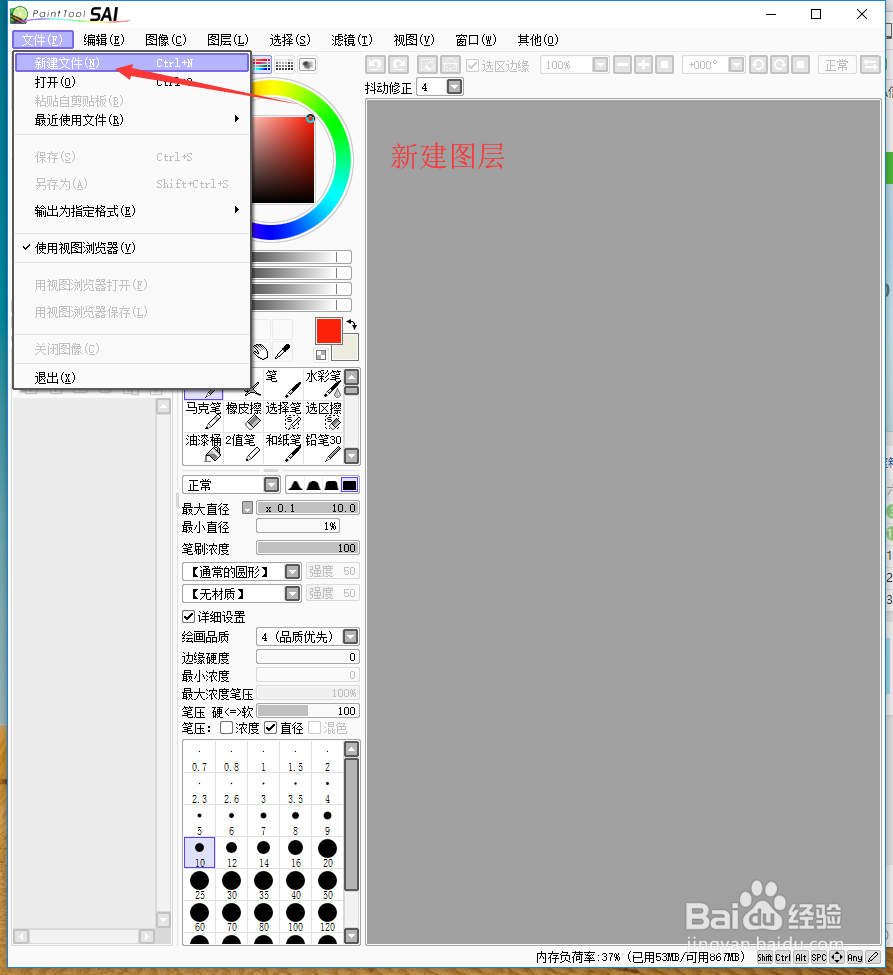 2/7
2/7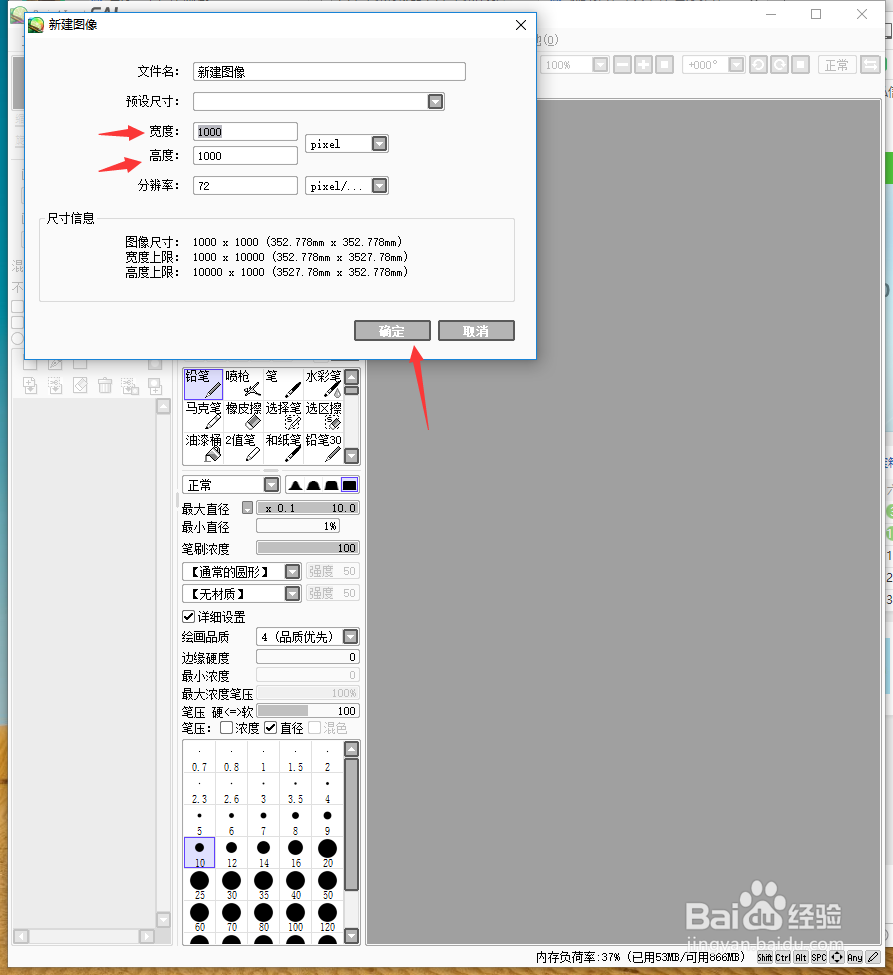 3/7
3/7 4/7
4/7 5/7
5/7 6/7
6/7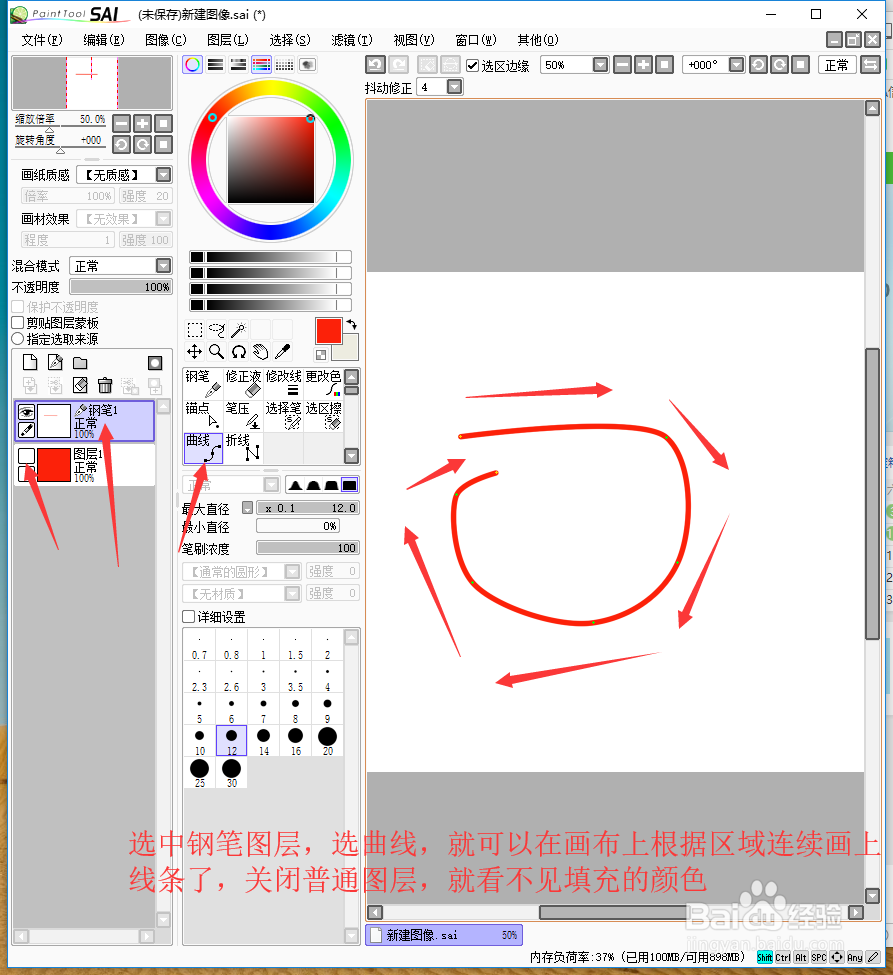 7/7
7/7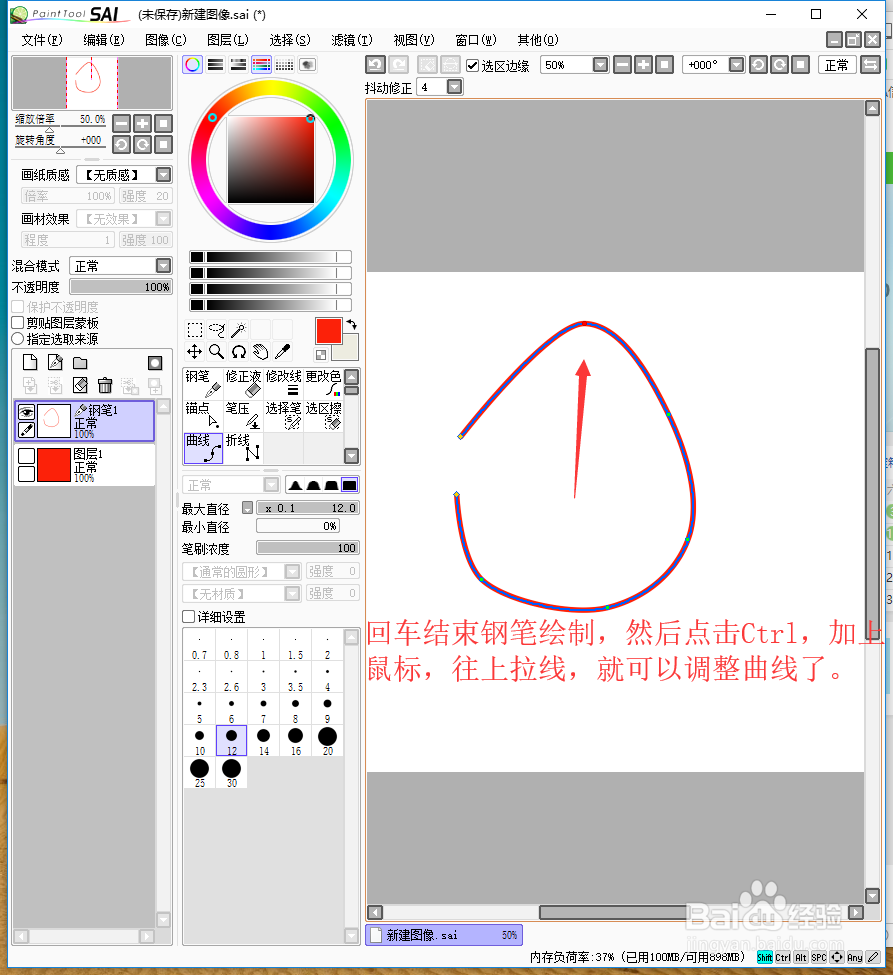 SAI油桶SAI曲线SAI钢笔SAI铅笔SAI普通图层
SAI油桶SAI曲线SAI钢笔SAI铅笔SAI普通图层
1、先打开SAI,点击文件-新建文件。
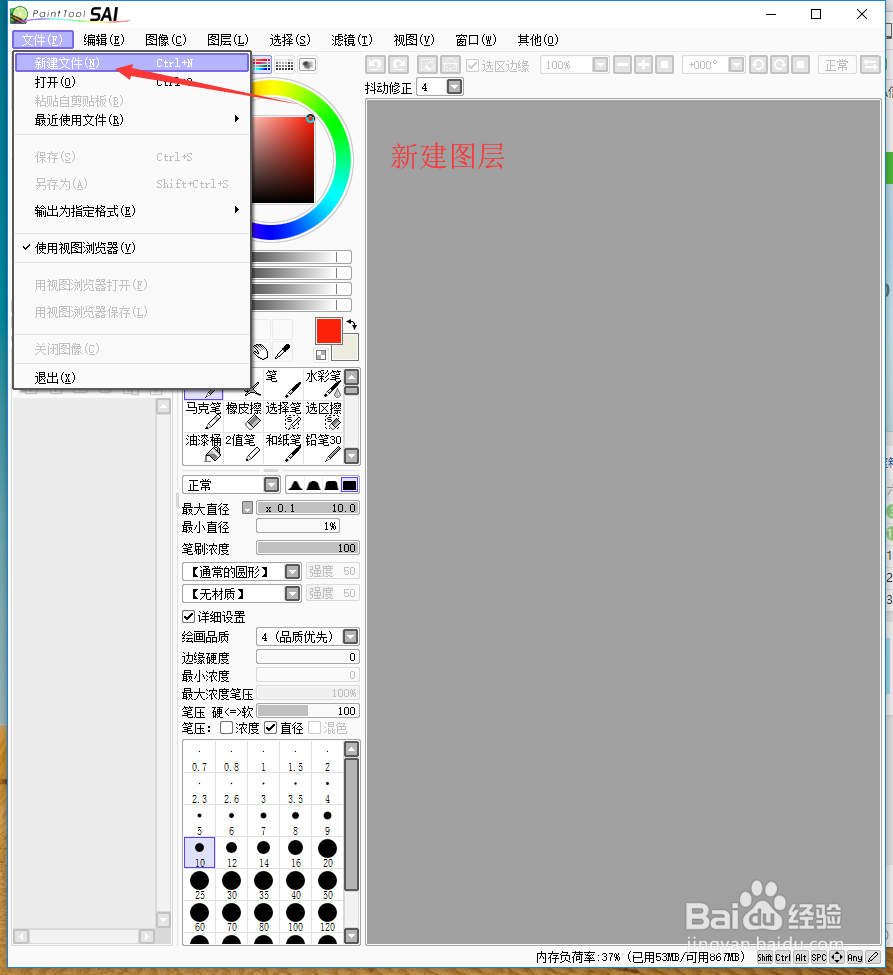 2/7
2/72、设置新建图像为1000x1000px的像素,方便后续管理。
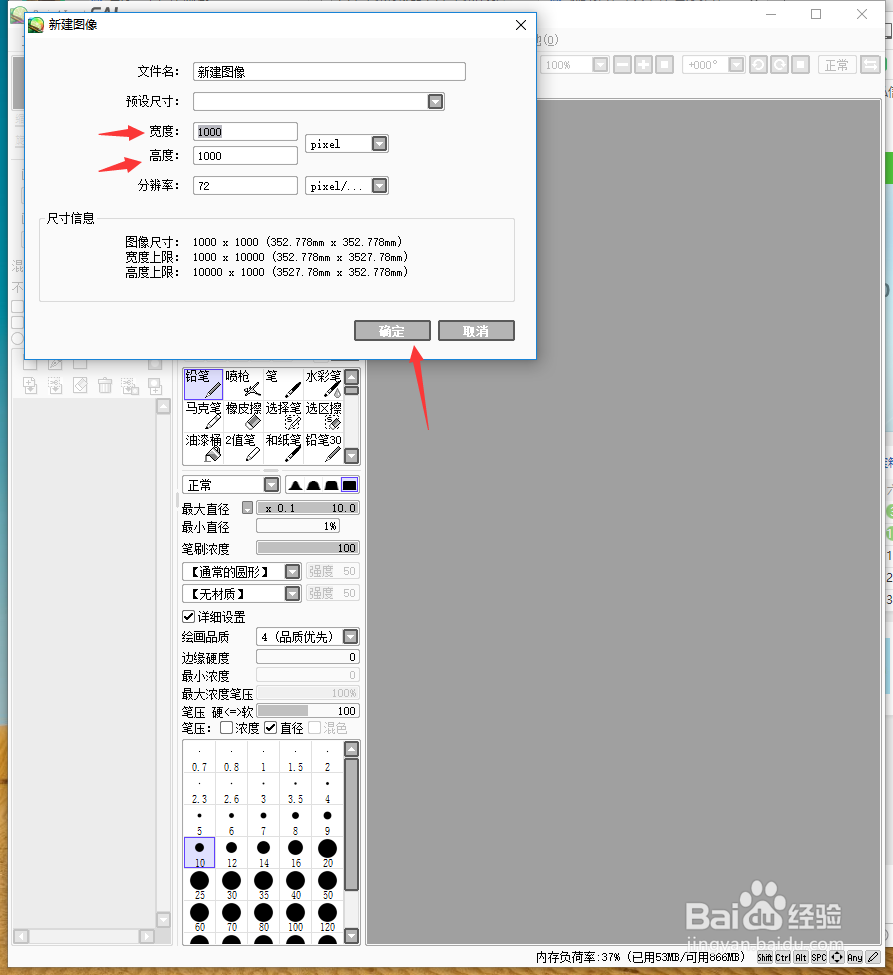 3/7
3/73、然后在图层中已经有一个普通图层,如果还想要多一个,点击图层三方的白色图标,新建图层,新建普通图层,这个图层可以使用铅笔以及油桶。
 4/7
4/74、想要钢笔图层,直接点击点击一次图标,就可以新建钢笔图层,钢笔图层使用可以调整线条的。
 5/7
5/75、选中普通图层,点击油桶,选中颜色,点击白色图层,就可以上色了。
 6/7
6/76、选中钢笔图层,选曲线,就可以在画布上根据区域连续画上线条了,关闭普通图层,就看不见填充的颜色。
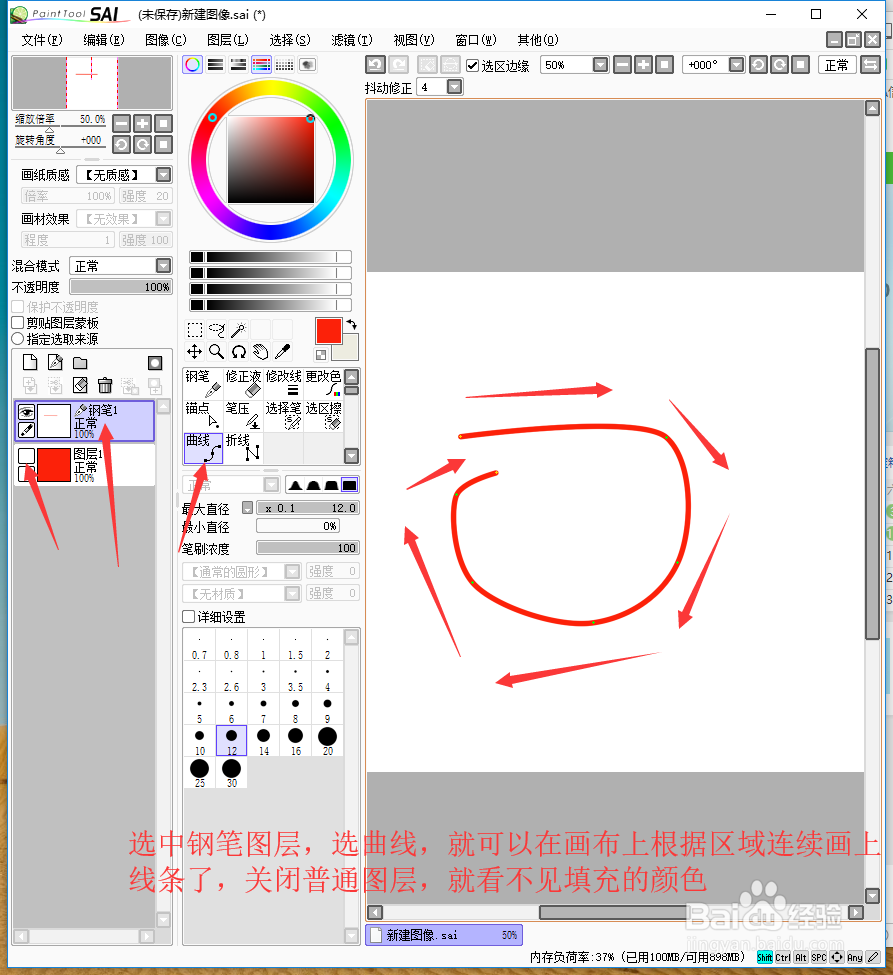 7/7
7/77、回车结束钢笔绘制,然后点击Ctrl,加上鼠标,往上拉线,就可以调整曲线了。
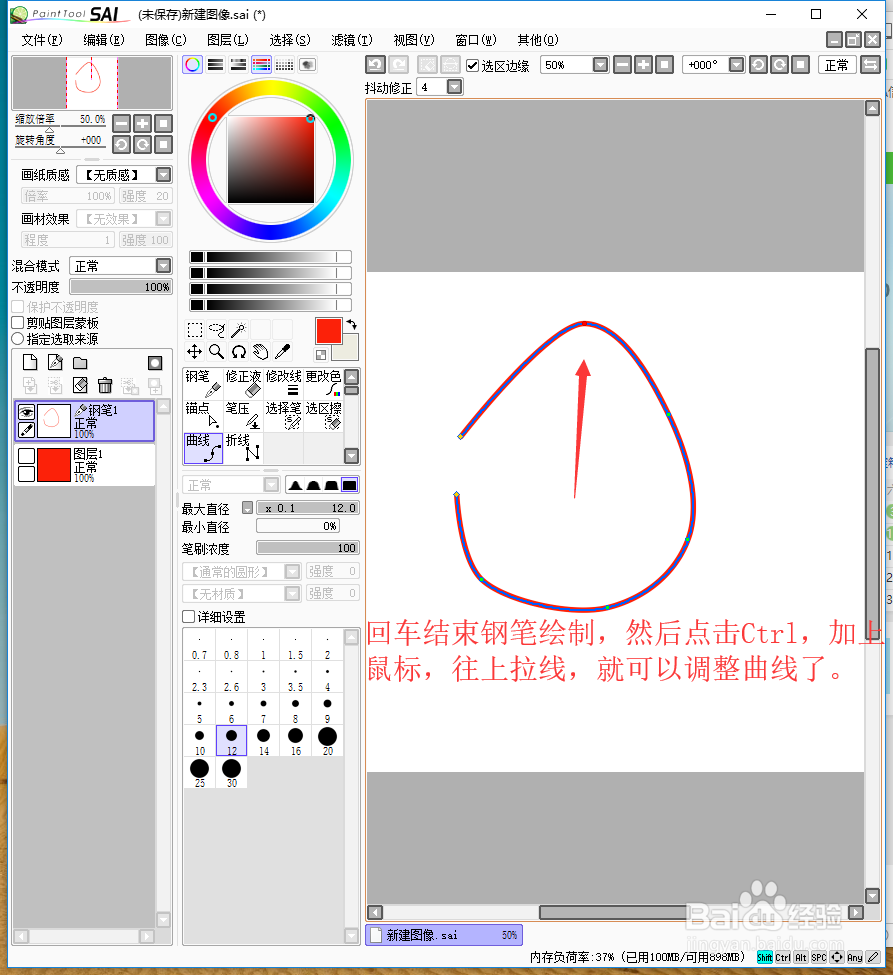 SAI油桶SAI曲线SAI钢笔SAI铅笔SAI普通图层
SAI油桶SAI曲线SAI钢笔SAI铅笔SAI普通图层 版权声明:
1、本文系转载,版权归原作者所有,旨在传递信息,不代表看本站的观点和立场。
2、本站仅提供信息发布平台,不承担相关法律责任。
3、若侵犯您的版权或隐私,请联系本站管理员删除。
4、文章链接:http://www.ff371.cn/art_615001.html
上一篇:dnf花屏怎么解决
下一篇:抖音如何找到通讯录好友
 订阅
订阅